随着技术的进步,更多的人开始使用笔记本电脑。然而,有时候我们可能需要重新安装操作系统,比如Windows7。而使用笔记本启动盘来装系统是一个非常方便的方法。本文将详细介绍如何使用笔记本启动盘安装Win7系统。
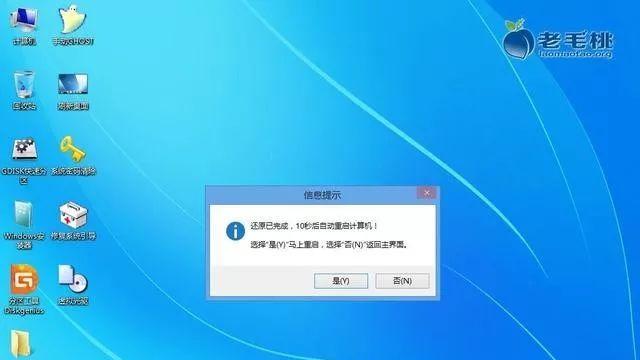
1.确认系统需求和备份数据:
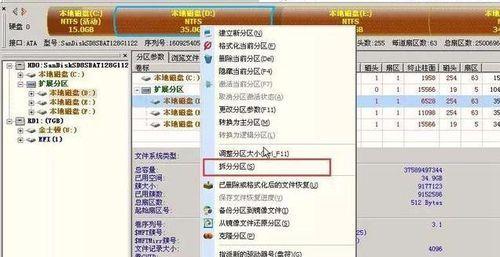
在开始安装之前,首先要确保你的笔记本电脑满足Windows7的最低系统要求,并备份重要的文件和数据。
2.下载Win7镜像文件:
从官方网站下载Windows7的ISO镜像文件,并确保下载的镜像文件与你的笔记本电脑对应的版本相匹配。
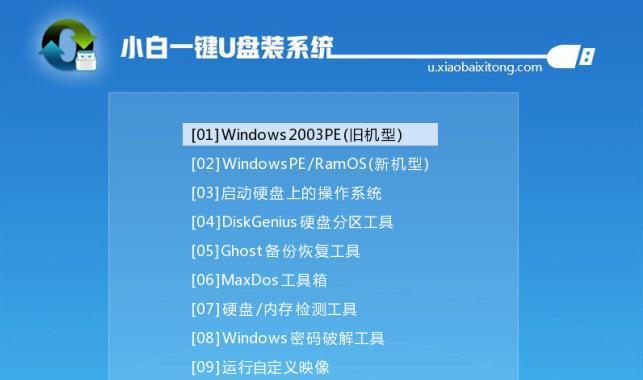
3.制作启动盘:
插入一张空白U盘或DVD光盘,并使用专门的软件将Windows7镜像文件写入到启动盘中,以创建可启动的安装介质。
4.设置启动顺序:
在笔记本电脑开机时,按下特定的按键(通常是F12或ESC)进入启动菜单,并将启动顺序设置为从U盘或光盘启动。
5.进入安装界面:
重启笔记本电脑后,它将从启动盘中的镜像文件启动,进入Windows7安装界面。
6.选择语言和其他首选项:
在安装界面中,选择你想要安装的语言、时间和货币格式等首选项,然后点击“下一步”。
7.接受许可协议:
阅读并同意Windows7的许可协议,然后点击“下一步”继续安装过程。
8.选择安装类型:
在安装类型界面中,选择“自定义(高级)”以进行自定义安装。
9.硬盘分区:
选择你想要安装Windows7的硬盘分区,并点击“下一步”继续。
10.安装过程:
系统开始将Windows7文件复制到硬盘并进行安装,这个过程可能需要一些时间,请耐心等待。
11.配置和设置:
在安装完成后,系统将引导你进行一系列配置和设置,如输入用户名、密码等。
12.更新驱动程序和软件:
在系统安装完成后,记得及时更新笔记本电脑的驱动程序和常用软件,以确保系统的正常运行。
13.迁移和恢复数据:
将备份的数据迁移到新安装的Windows7系统中,或者使用系统恢复功能恢复原有数据。
14.安全设置:
配置防火墙、杀毒软件和其他安全设置,确保系统的安全性。
15.完成安装:
恭喜!你已成功使用笔记本启动盘安装了Windows7系统。现在可以开始使用新的操作系统了!
通过本教程,你学会了如何使用笔记本启动盘来安装Windows7系统。这是一种方便且快捷的方法,希望能够帮助你成功完成系统安装,并享受到Windows7带来的便利和功能。记得按照步骤进行操作,并保持耐心,祝你成功!

介绍:随着技术的不断发展,越来越多的人选择使用U盘来启动IS...

SurfaceBook作为微软旗下的高端笔记本电脑,备受用户喜爱。然...

在如今数码相机市场的竞争中,索尼A35作为一款中级单反相机备受关注。...

在计算机使用过程中,主板BIOS(BasicInputOutputS...

在我们使用电脑时,经常会遇到一些想要截屏保存的情况,但是一般的截屏功...